电脑桌面便签软件敬业签怎么调整便签排列的顺序
职场的很多工作人士,会使用电脑桌面便签软件敬业签,设置分类添加工作中的待办事项。在该便签软件中的分类里记录的便签内容,都会按照序号依次排列,每条便签的前面,都会显示该条便签在相应分类里排列的顺序。
敬业便签支持手机电脑自动云同步便签内容,但是和手机端便签不同的是,电脑端便签无法通过鼠标拖动便签的方法,直接修改便签排序,将目标便签调整到想移动的位置上去。那么对于用户来说,应该如何操作才能成功调整便签排列顺序呢?
1. 打开敬业便签电脑版,输入会员账号密码,或者直接通过微信或者QQ快捷登录便签主页面;

2. 在相应的便签分类里,找到要移动的便签,选中目标便签左下角的灰色数字;
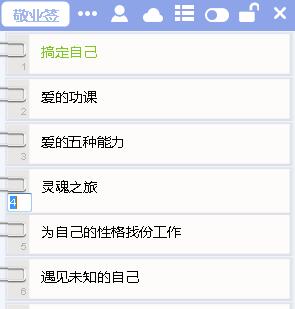
3. 鼠标左键双击该数字,将数字改成自己想要调整到的便签位置序号,点击键盘上的Enter键即可完成。
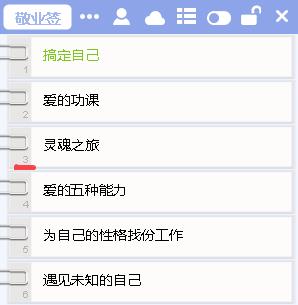
看到这里,各位小伙伴们该知道自己所使用的电脑桌面便签软件敬业签该怎么调整便签排列的顺序了吧。如果需要的话,就按照上面的教程方法试试吧。
最新发布
相关内容
-
 能推荐个可以随时做日常规划的电脑桌面便签软件吗
能推荐个可以随时做日常规划的电脑桌面便签软件吗
发布时间:2019-10-25 类型:新闻动态 -
 敬业签如何在win10电脑端新增一项便签分类?
敬业签如何在win10电脑端新增一项便签分类?
发布时间:2019-10-22 类型:新闻动态 -
 安卓手机上有哪些好看的便签app推荐吗?
安卓手机上有哪些好看的便签app推荐吗?
发布时间:2019-10-22 类型:新闻动态 -
 小米手机便签有电脑版吗?桌面便签软件哪个好?
小米手机便签有电脑版吗?桌面便签软件哪个好?
发布时间:2019-10-22 类型:新闻动态 -
 win10桌面便签敬业签团队便签怎么设置已完成事项自动置底?
win10桌面便签敬业签团队便签怎么设置已完成事项自动置底?
发布时间:2019-10-23 类型:新闻动态
推荐
-

-

-

- 哪款桌面便签更加好用?电脑桌面上的好用便签 机阿里山可见度立刻发射机独立开发了解ask等级分类
- 手机提醒信息如何添加照片?怎样在提醒闹钟中添加照片 机阿里山可见度立刻发射机独立开发了解ask等级分类
- 手机备忘录如何导出到电脑里?支持数据导出的备忘录推荐 机阿里山可见度立刻发射机独立开发了解ask等级分类
- 电脑上能弹窗提醒的软件叫什么?如何在桌面设置电脑提醒事项 机阿里山可见度立刻发射机独立开发了解ask等级分类
- 外勤人员应该用哪款提醒软件?能精确提醒工作的软件app 机阿里山可见度立刻发射机独立开发了解ask等级分类
- 如何在电脑桌面设置Ai问答助手?支持互动的桌面便签 机阿里山可见度立刻发射机独立开发了解ask等级分类
- 能给自己制定学习计划软件叫什么?计划待办类软件推荐 机阿里山可见度立刻发射机独立开发了解ask等级分类
热点
标签











